Фитбит Верса 2Одна из новейших умных часов Fitbit включает в себя несколько интересных функций. И квадратный вид добавляет к опыту. Лучшая часть этих умных часов – это умная доля, а не только фитнес. Да, вы правильно прочитали. Вы можете иметь Алекса играть музыку и устанавливать приложения на свой Fitbit Versa 2. Хорошо, что процесс прост и практически не занимает времени.

Если вы недавно приобрели Fitbit Versa 2 или планируете его купить, вот как вы можете добавлять и устанавливать приложения и добавлять песни.
Поехали туда, верно?
Как установить приложения Fitbit Versa 2
Хотя сторонних приложений для Versa 2 не так много, они работают нормально. Например, есть чистое приложение под названием Ionic Water, которое позволяет контролировать ежедневное потребление воды. Одним из моих любимых приложений является Workflow, который помогает вам сосредоточиться и быть более продуктивным в процессе.
Тогда есть приложение, такое как Моменты, которое показывает, как долго вы жили до сих пор. Разве это не смешно? Лучшая часть этого приложения проста и понятна.
Этап 1Откройте приложение Fitbit на своем телефоне и коснитесь значка «Маленькая учетная запись» в верхнем левом углу. Выберите Versa 2 в нижней части устройства, а затем Приложения.
Здесь вы увидите два варианта – Мои приложения и Все приложения. Нажмите Все приложения, чтобы просмотреть все доступные приложения.
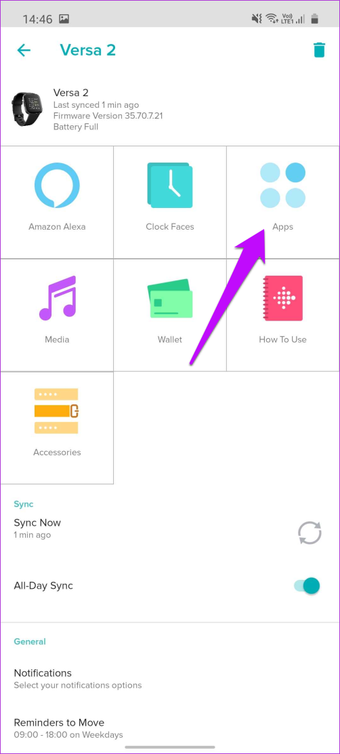

И большинство из них делятся на разные категории.
Шаг 2Теперь выберите тот, который соответствует вашим потребностям. Просто нажмите и удерживайте кнопку загрузки, процесс завершится через несколько минут.


Обратите внимание, что время установки немного больше. Кроме того, держите Bluetooth на своем телефоне.
Стих 2 поставляется с предустановленными приложениями, такими как Deezer и Spotify, среди других. Если вы хотите избавиться от некоторых из этих приложений, перейдите в раздел Мои приложения и выберите приложения, которые вам не нужны. И вы знаете как раз наоборот.
Добавление музыки в Fitbit Versa 2
Стих 2 имеет много внутренней памяти, которую можно использовать для хранения музыкальных треков в автономном режиме. Таким образом, когда вы бегаете или бежите, вы можете оставить свой телефон дома и вместо этого слушать песни прямо с телефона с помощью высококачественных наушников Bluetooth. Звучит хорошо, правда?

Единственным ограничением является то, что Versa 2 не позволяет передавать песни через мобильные приложения. Вместо этого вы должны использовать настольное приложение для этого. Но не волнуйтесь, процесс не сложный и занимает всего несколько минут.
на твоих часах
Нажмите на приложение «Музыка» и выберите «Переместить музыку».

Он откроет дверь, чтобы переместить песню.
на вашем ПК
Этап 1Одновременно откройте приложение на вашем ПК и нажмите на маленький значок Музыка в верхней части.
Если вы используете это приложение впервые, войдите в систему, используя учетные данные, которые вы используете на своем телефоне.
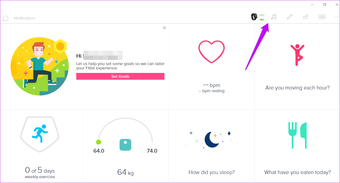
Прежде чем пытаться подключить часы к вашему компьютеру, ваш компьютер должен иметь работающую сеть Bluetooth.

Если Bluetooth не включен на вашем ПК, вы можете приобрести один из наших адаптеров Bluetooth по нашей рекомендации.
Шаг 2: Нажмите «Управление Wi-Fi», чтобы подключить смартфон к сети Wi-Fi через Bluetooth.
В этот момент ваш компьютер попросит вас установить Versa 2. После этого он подключится к сети Wi-Fi, к которой подключен ваш компьютер.

Это решило сложную часть. Теперь давайте начнем передачу.
Этап 3: После подключения к сети Wi-Fi нажмите Личная музыка> Хранение музыки.

Хорошо, что приложение автоматически ищет на вашем ПК доступные плейлисты. Если вы ничего не можете найти, вы можете нажать кнопку «Создать новый плейлист», чтобы создать его.

Дайте плейлисту новое имя и перетащите песню в окно Fitbit. Затем синхронизируйте песни со своими часами.
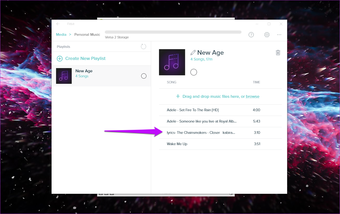
Шаг 4: Для этого нажмите маленький значок Готово, чтобы завершить передачу, как показано на скриншоте ниже.
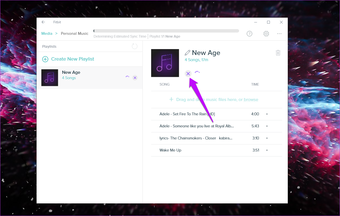
В зависимости от количества песен и качества песен передача может занять некоторое время. Хорошей новостью является то, что все происходит в фоновом режиме и не мешает вашей работе.
Когда передача будет завершена, завершите соединение и коснитесь Завершить сейчас на часах.
Подключите гарнитуру к Versa 2
Поэтому вы загрузили песню на свои часы. Готов продолжить ваше путешествие. Вот маленький улов. Вы не можете воспроизводить песни на своем Versa 2, потому что у него нет динамиков.
Вам нужна хорошая пара спортивных наушников (беспроводных) для использования. К счастью, с часами это просто.

Откройте Настройки на ваших часах и перейдите к настройкам Bluetooth. Нажмите + Аудиоустройство, чтобы начать сканирование. После размещения гарнитуры коснитесь и отметьте, чтобы выбрать ее. Теперь вы можете воспроизводить песни на своих часах.
Получите максимум от своей Versa 2
Теперь, когда весь творческий потенциал с вами, вы сможете в полной мере использовать свои умные часы. Кроме того, когда вы активируете такие функции, как Alexa, вы все будете готовы.
Следующий: Как насчет покупки беговых аксессуаров? Прочитайте статью ниже, чтобы улучшить свои тренировки.

Add comment